
このチュートリアルでは、CentOS 8にNginxを使用してLaravelをインストールする方法を示します。知らなかった方のために、Laravelは無料のオープンソースPHPWebアプリケーションフレームワークです。 、Taylor Otwellによって作成され、モデルビューコントローラー(MVC)のアーキテクチャパターンに従ったWebアプリケーションの開発を目的としています。これはかなり新しいフレームワークですが、最も人気のあるPHPフレームワークの1つになる可能性があります。
この記事は、少なくともLinuxの基本的な知識があり、シェルの使用方法を知っていること、そして最も重要なこととして、サイトを独自のVPSでホストしていることを前提としています。インストールは非常に簡単で、ルートアカウントで実行されていますが、そうでない場合は、'sudoを追加する必要があります。 ルート権限を取得するコマンドに‘。 CentOS8サーバーにNginxを使用してLaravelPHPFrameworkを段階的にインストールする方法を紹介します。
前提条件
- 次のオペレーティングシステムのいずれかを実行しているサーバー:CentOS8。
- 潜在的な問題を防ぐために、OSの新規インストールを使用することをお勧めします。
- サーバーへのSSHアクセス(またはデスクトップを使用している場合はターミナルを開く)
non-root sudo userまたはroot userへのアクセス 。non-root sudo userとして行動することをお勧めします ただし、ルートとして機能するときに注意しないと、システムに害を及ぼす可能性があるためです。
CentOS8にNginxを使用してLaravelをインストールする
ステップ1.まず、システムが最新であることを確認することから始めましょう。
sudo dnf clean all sudo dnf update
手順2.LEMPスタックサーバーをインストールします。
CentOS 8 LEMPスタックサーバーが必要です。LEMPがインストールされていない場合は、こちらのガイドに従ってください。
ステップ3.Composerをインストールします。
Laravelの依存関係をインストールするには、コンポーザーが必要です。以下のコマンドを使用して、ダウンロードしてシステムにコマンドとして使用してください。
curl -sS https://getcomposer.org/installer | php sudo mv composer.phar /usr/local/bin/composer sudo chmod +x /usr/local/bin/composer
次のコマンドを使用してComposerのインストールを確認します:
composer
ステップ3.CentOS8にLaravelをインストールします。
次のコマンドを使用してLaravelをインストールします:
cd /var/www/ composer create-project --prefer-dist laravel/laravel laravel
いくつかのフォルダの権限を変更する必要があります:
sudo chown -R www-data:www-data /var/www/laravel/ sudo chmod -R 755 /var/www/laravel/
ステップ4.Laravel用にMariaDBを構成します。
デフォルトでは、MariaDBは強化されていません。mysql_secure_installationを使用してMariaDBを保護できます。 脚本。ルートパスワードの設定、匿名ユーザーの削除、リモートルートログインの禁止、テストデータベースの削除と安全なMariaDBへのアクセスを行う各手順を注意深くお読みください。
mysql_secure_installation
次のように構成します:
- Set root password? [Y/n] y - Remove anonymous users? [Y/n] y - Disallow root login remotely? [Y/n] y - Remove test database and access to it? [Y/n] y - Reload privilege tables now? [Y/n] y
次に、MariaDBコンソールにログインして、Laravelのデータベースを作成する必要があります。次のコマンドを実行します。
mysql -u root -p
これによりパスワードの入力を求められるので、MariaDBルートパスワードを入力してEnterキーを押します。データベースサーバーにログインしたら、次のデータベースを作成する必要があります。 Laravelのインストール:
mysql> CREATE DATABASE laravel; mysql> GRANT ALL ON laravel.* to 'laravel'@'localhost' IDENTIFIED BY 'your_strong_password'; mysql> FLUSH PRIVILEGES; mysql> quit
ここで.envを開きます ファイルを作成し、以下のように変更します:
DB_CONNECTION=mysql DB_HOST=127.0.0.1 DB_PORT=3306 DB_DATABASE=laravel DB_USERNAME=laravel DB_PASSWORD=your_strong_password
ステップ5.Laravel用にNginxを構成します。
まず、次のコマンドを入力して、Laravelプロジェクトのルートディレクトリを作成します。
mkdir -p /var/www/laravel
次に、Nginx構成ディレクトリに移動し、プロジェクト構成用のファイルyour-domain.com.confを作成します。
cd /etc/nginx/ nano sites-available/laravel.conf
次の行を追加します:
server {
listen 80;
listen [::]:80 ipv6only=on;
# Log files for Debugging
access_log /var/log/nginx/laravel-access.log;
error_log /var/log/nginx/laravel-error.log;
# Webroot Directory for Laravel project
root /var/www/example.com/public;
index index.php index.html index.htm;
# Your Domain Name
server_name example.com;
location / {
try_files $uri $uri/ /index.php?$query_string;
}
# PHP-FPM Configuration Nginx
location ~ \.php$ {
try_files $uri =404;
fastcgi_split_path_info ^(.+\.php)(/.+)$;
fastcgi_pass unix:/run/php/php7.2-fpm.sock;
fastcgi_index index.php;
fastcgi_param SCRIPT_FILENAME $document_root$fastcgi_script_name;
include fastcgi_params;
}
} ファイルを保存して閉じます。変更を有効にするには、Nginxサービスを再起動します。
ln -s /etc/nginx/sites-available/laravel /etc/nginx/sites-enabled/ systemctl restart nginx
ステップ6.Laravelのファイアウォールを構成します。
外部マシンからLaravelへのアクセスを許可するファイアウォールルールを作成します:
firewall-cmd --permanent --zone=public --add-service=http firewall-cmd --permanent --zone=public --add-service=https firewall-cmd --reload
ステップ7.Laravelにアクセスします。
Laravel PHPフレームワークはデフォルトでHTTPポート80で利用できます。お気に入りのブラウザを開き、http://your_domain.comに移動します。 またはhttp://server-ip-address インストールを完了するために必要な手順を完了します。
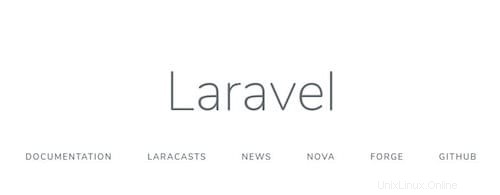
おめでとうございます!Laravelが正常にインストールされました。CentOS8システムにLaravel PHP Frameworkをインストールするためにこのチュートリアルを使用していただきありがとうございます。追加のヘルプや役立つ情報については、Laravelの公式Webサイトを確認することをお勧めします。 。